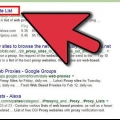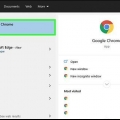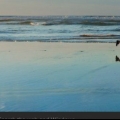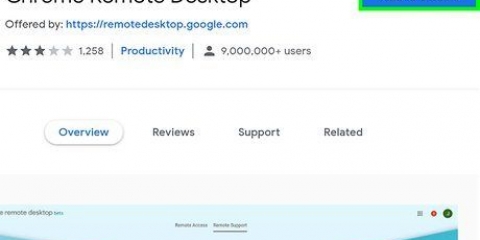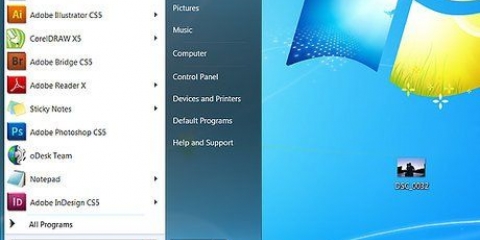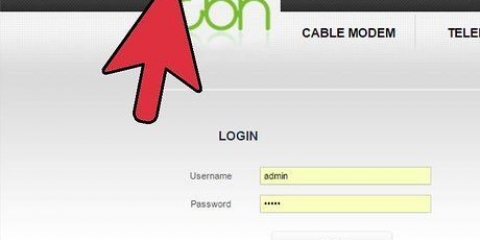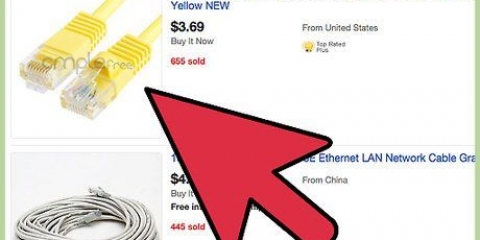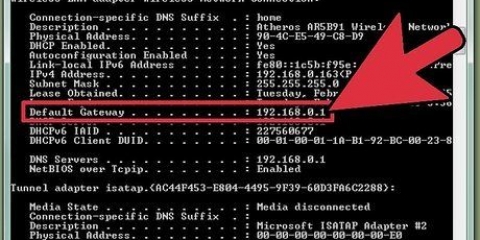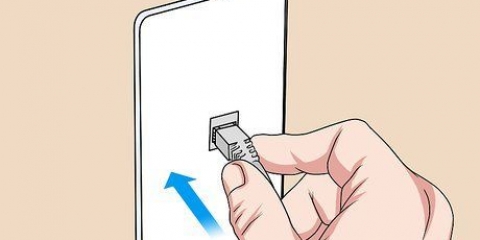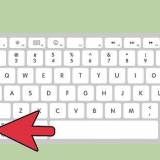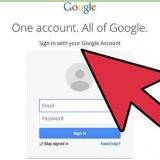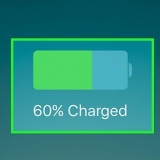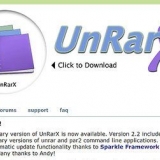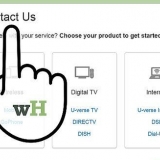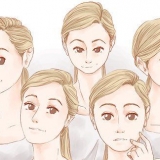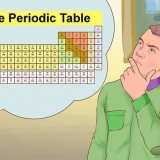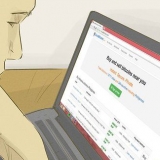Encontre a caixa de entrada com o nome "SSID." Este é o nome da sua rede e o que as pessoas veem quando tentam se conectar à rede. Dê ao seu SSID um nome exclusivo para que você possa identificar a rede quando se conectar a ela. Certifique-se de que a caixa "Ativar transmissão SSID" esteja marcada para ativar o sinal. A maioria das configurações, como Canal e Modo, podem ser deixadas como estão, a menos que surjam problemas específicos.

Como acessar um roteador
Contente
Configurar seu roteador é o passo mais importante ao configurar sua rede doméstica. Passar pelo painel de controle do roteador pode ser uma tarefa assustadora, mas este guia irá ajudá-lo a colocar um roteador em funcionamento de forma rápida e indolor.
Degraus
Método 1 de 3: Conecte o roteador

1. Conecte o roteador ao modem. O roteador envia a conexão com a Internet do modem para o computador conectado à rede. Certifique-se de que o roteador e o modem estejam totalmente conectados. Conecte seu roteador ao modem com um cabo de rede. Use a porta no roteador rotulada "Internet," "WAN," ou "WLAN." Os rótulos variam dependendo do tipo de roteador que você possui.

2. Instale o software. Dependendo da marca e modelo do roteador, você pode ou não ter recebido software para instalar em seu computador. Esta é geralmente uma interface para conectar e configurar o roteador corretamente, mas não é necessária.

3. Conecte seu computador ao roteador. Você pode fazer isso através de um cabo Ethernet ou via Wi-Fi. Se esta é a primeira vez que você usa o roteador, conecte-o ao seu PC via Ethernet para que você possa configurar a rede sem fio.
Normalmente, as portas Ethernet em um roteador são rotuladas como 1, 2, 3, 4, etc., mas qualquer porta onde não está rotulada "WAN," "WLAN," ou "Internet" vai funcionar por estado. Conecte a outra extremidade do cabo à porta Ethernet do seu computador.
Método 2 de 3: Acesse o roteador

1. Abra o navegador da web em seu computador. Na barra de endereço, digite o endereço do seu roteador e pressione"Entrar." Isso lhe dará acesso às configurações do roteador. O endereço do seu roteador depende da marca. Marcas conhecidas e seus endereços padrão são:
- Linksys - http://192.168.1.1
- 3Com - http://192.168.1.1
- D-Link - http://192.168.0.1
- Belkin - http://192.168.2.1
- Netgear - http://192.168.0.1.

2. Encontrar o endereço de uma maneira diferente. Às vezes, o endereço e a senha padrão estão no roteador. Verifique os rótulos para verificar. Se o endereço IP do seu roteador não puder ser encontrado, pesquise na Internet, acessando o "Apoio, suporte" vá para a seção do site do fabricante.
Se nenhuma dessas opções funcionar, seu roteador pode já ter sido configurado por outra pessoa e possui um endereço IP personalizado. Pressione e segure o botão Reset no seu roteador para restaurar as configurações de fábrica. Todas as configurações e configurações serão apagadas. Normalmente, você só pode usar o botão Redefinir com a ajuda de um clipe de papel.

3. Digite o nome e a senha padrão do seu roteador. Você será solicitado em uma janela pop-up depois de inserir o endereço do roteador. Você pode encontrar isso na documentação do roteador. Normalmente, o nome de usuário padrão é "administrador" e a senha padrão "administrador" ou "senha."
Se a senha e o nome de usuário padrão foram alterados, você pode restaurar as configurações de fábrica pressionando o botão Redefinir no roteador.
Método 3 de 3: Configurando seu roteador

1. Configure sua conexão com a internet. A maioria dos roteadores detecta automaticamente as configurações da Internet por meio da conexão do modem. Ajustar todas as configurações relacionadas à Internet, como DHCP ou DNS, sem instruções específicas de sua empresa de telecomunicações, pode resultar em perda de conexão.

2. Configurando a rede sem fio. Se você tiver um roteador com WiFi, poderá configurar uma rede sem fio que pode ser acessada por outros dispositivos WiFi. Abra a seção Wireless do painel de controle do roteador. Geralmente, você pode encontrar isso em Configuração básica ou Configurações sem fio.

3. Verifique se sua rede sem fio é segura. A maioria dos roteadores modernos suporta vários tipos de criptografia sem fio. Use WPA ou WPA2 para garantir que sua chave de rede seja indetectável. Escolha alguns números, letras e caracteres para ter certeza de que é uma senha forte. Os usuários terão que digitar uma senha em seus dispositivos ou computadores se quiserem se conectar à rede sem fio.

4. Dê ao roteador um novo nome de usuário e senha. Use-o na próxima vez que quiser acessar o roteador. O nome e a senha padrão do roteador são muito inseguros, pois qualquer pessoa conectada à sua rede pode facilmente inseri-lo e alterar suas configurações, comprometendo a segurança da rede.
Artigos sobre o tópico "Como acessar um roteador"
Оцените, пожалуйста статью
Similar
Popular